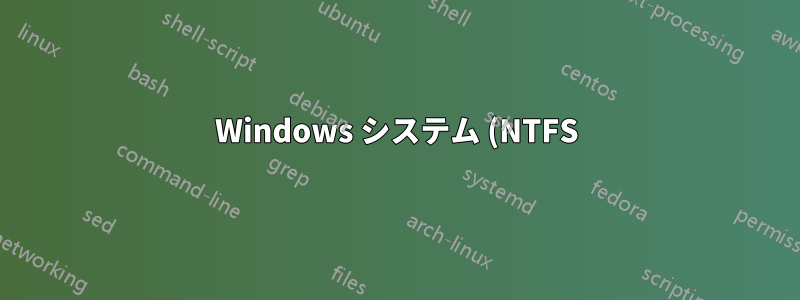%20%E4%B8%8A%E3%81%AE%20100%25%20%E4%BF%A1%E9%A0%BC%E6%80%A7%E3%81%AE%E9%AB%98%E3%81%84%E3%83%87%E3%82%A3%E3%83%AC%E3%82%AF%E3%83%88%E3%83%AA%20%E3%82%B3%E3%83%94%E3%83%BC.png)
NTFS のディレクトリ コピー方法には、毎回、すべてのファイル、サブディレクトリ、アクセス許可、属性、シンボリック リンク/ジャンクションをそのままにして、ファイルを 1 つもスキップせずにディレクトリを 100% 正確にコピーできる方法はありますか? コマンド ライン、ブート ディスク ツール、部分的なディスク イメージング (データが入ったディスクに復元でき、データを消去しない限り)、raw コピー、またはこの問題を解決できるその他の方法など、あらゆる提案をお待ちしています。
私はこの問題に頻繁に遭遇します。ディレクトリのツリーを別の場所にコピーする必要がありますが、何らかの理由でコピーを拒否するファイルによって毎回失敗します (アクセスが拒否された、ファイルが使用中、または最も良い理由が示されず、単にコピーを拒否する)。多くの方法では、NTFS アクセス許可がコピーされません。それに加えて、すべてのファイル コピー ツールは、シンボリック リンクとジャンクションに関してはまったく不十分です。参照先の場所の内容ではなく、シンボリック リンク自体をコピーしたいのです。
Windowsで特定のディレクトリをコピーすると、ほとんどの場合失敗します。シャドウコピーを使用するFreeFileSyncなどのツールでさえ失敗します。そのため、私はコマンドラインまたはブートディスクソリューションを好みます。(Windowsインストールディスクを使用してコマンドラインで起動します。)Acronis True Imageファイルバックアップ/復元では、シンボリックリンクやジャンクションがコピーされず、いくつかのファイルもスキップされるようです(信じられないほどブート CD からコピーすると遅くなります。) Xcopy と Robocopy でもファイルの 100% をコピーできず、ジャンクション、ハードリンク、またはディレクトリ シンボリック リンクもコピーできません。
たとえば、現在、Windows 8 システムの C:\Users と C:\ProgramData をドライブ D にコピーしようとしています。使用するオプションに関係なく、コマンド ラインを起動すると、Robocopy は依然としていくつかのファイルのコピーに失敗し、理由も示さずにスキップします。Xcopy でもすべてはコピーされないようです。また、Windows はこれらのフォルダーで多数のディレクトリ ジャンクションを使用するため、手動で 1 つずつ再構築する必要があります。
答え1
この質問は古いことは承知していますが、この質問には賛成票が付いておらず、同様の質問に対して良い回答を得たことがないので、役立つかもしれない新しい回答があると思います。
Windows 用の FastCopy が GPLv3 に基づいて無料で利用できることを発見しました。 https://en.wikipedia.org/wiki/FastCopy
FastCopyは現在もShirouzu Hiroaki氏によってメンテナンスされています(しろず) であり、最終更新日は 2018 年 8 月 8 日 (この回答の時点) です。サポート対象は次のとおりです。
- 260文字の制限を超えてパス名をコピーする
- 速度向上のためOSキャッシュを回避(デフォルト)
- 拡張属性と代替ストリームを使用してACLをコピーできる
- オプションでコピーするハードリンク、ジャンクション、シンボリックリンク
- さまざまなハッシュによるコピー検証
- サイズ/日付などに基づいた差分コピー
ダウンロードは彼のウェブサイトからリンクされています(ソースコードも利用可能)ここ。
これは EXE インストーラー (うーん) ですが、インストール中に、選択したディレクトリへのポータブルな「抽出のみ」インストールが可能です。
今日のスピードには驚きました。これにより、私が実装した繰り返しのコピー タスクで何時間も節約できます。Robocopy、TeraCopy、xxcopy、Ultracopier、Copy Handler など、よく参照される他の代替手段も試しましたが、このようにパフォーマンスが優れているものは見たことがありません。
答え2
結局、Robocopy はこれらをコピーできるかもしれません:
http://technet.microsoft.com/en-us/library/cc733145(v=ws.10).aspx
/sl ターゲットではなくシンボリック リンクをコピーします。
答え3
私は Macrium Reflect (無料) を使用しましたが、問題はありませんでした。CD から起動する必要があるため、新しい HDD/SSD に移行する場合に完全なシステム バックアップ/復元を行う場合は、すべてが取得されます。非常に使いやすいです。 https://www.macrium.com/reflectfree
答え4
スマートコピーやスマートミラー機能も使用できます。リンクシェル拡張. また、コマンドラインツール。


